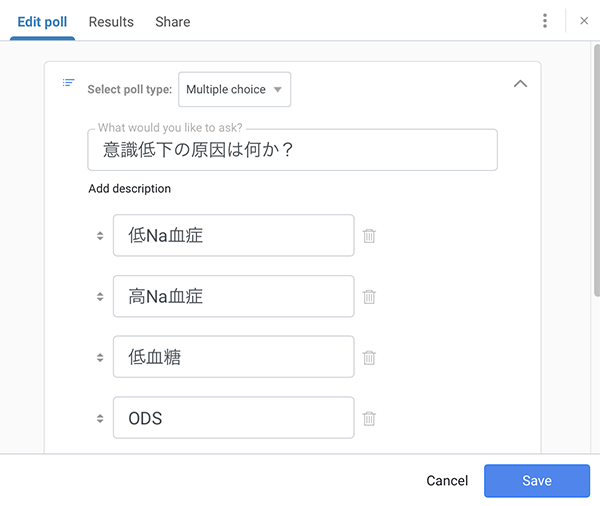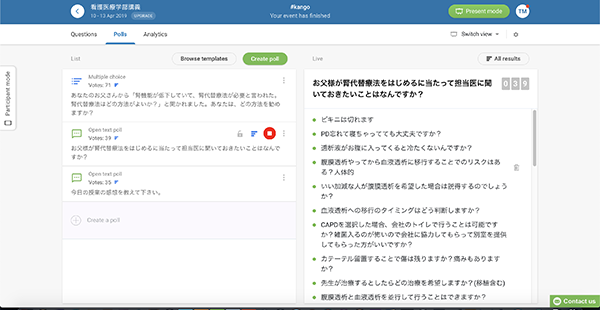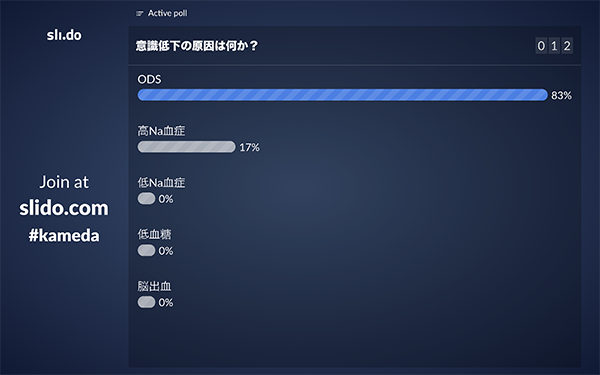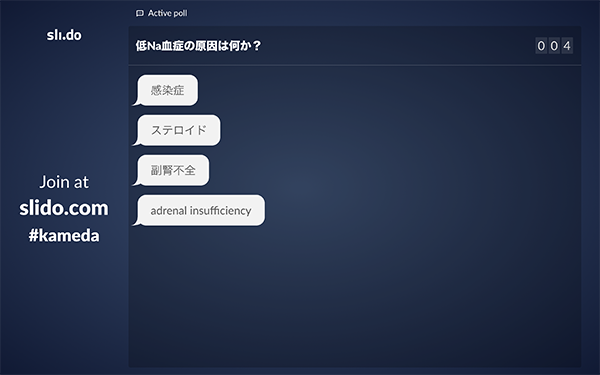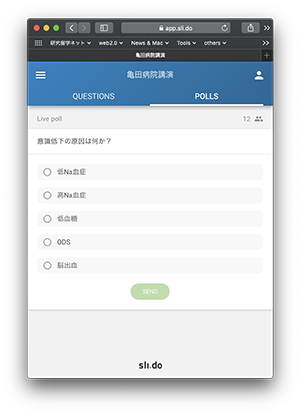オンライン授業には大きく分けて、ライブ型(同期型)とオンデマンド型(非同期型)があります。ライブ型では、ZoomやWebExといったオンライン会議でも用いられるソフトを使って、おこなうことが多いです。
ライブ型の特徴は、講義中に学生が質問できたり、ディスカッションしたり、チームに分けて、グループ討論させたりすることができるということです。しかし、10名程度の学生を対象にするものであればまだしも、100名を超える学生を相手にするとなると、接続にトラブルを起こす学生が必ず出ます。全員のマイクを切らせるなど、様々なノウハウが必要です。接続できなかった学生のために、同時に録画して、あとで、見れるようにしておくのがいいでしょう。
オンデマンド型では、講義を録画し、その録画をなんらかのプラットフォームに掲載して、学生に見てもらうという方法です。講義を録画する方法としては、PowerPointやKeynoteの録画機能を使うのが簡単ですが、かなり大きなファイルができあがってしまうので、60分の講義でも20分を3つに分けて録画することを勧めます。ZoomやWebExにも録画機能があるので、それを利用する方法もあります。この方法の欠点は、学生とのリアルタイムのやりとりができないことです。そのため、別の時間に、Zoomなどで質問を受けたり、メールなどで質問を受けることが必要です。
慶應義塾大学医学部では、かなり多くの教員が年間数コマを担当するので、オンデマンド型配信を原則としています。また、録画がでも色々なトラブルが起こる可能性があるので、常設のスタジオで、収録する仕組みを作りました。仕組みとしては、Zoomの録画機能を使っています。
以下に慶應義塾大学医学部で作成した、オンライン授業のマニュアルを公開します。いずれもPublic domainにして、著作権は放棄していますので、ご自由に利用ください。
教員向けのオンライン授業マニュアル(オンデマンド型)
- 教員向けマニュアル1-PowerPointの録画機能を用いてオンデマンドで配信する方法
https://docs.google.com/presentation/d/1hfXev68ucYyXKQctGPkacGwoYWJme5k3LlPK4CQ1-do - 教員向けマニュアル2-Keynoteの録画機能を用いてオンデマンドで配信する方法
https://docs.google.com/presentation/d/1gWGD3qla2kot-E0uCXX9gTJM_L6CIWM9gxZkdcyE6bA
動画版(https://youtu.be/18JqzEZC51o) - 教員向けマニュアル3-Zoomの録画機能を用いてオンデマンドで配信する方法
https://docs.google.com/presentation/d/1f1bZJaxYf-xDUegnxl6cCrAN_kuw8OS94FmHJUQS8xc
動画版(https://youtu.be/XAUw8M9tQLk)
教員向けのオンライン授業マニュアル(ライブ型)
- 教員向けマニュアル4-WebEx Meetingを用いてリアルタイムで配信する方法
https://docs.google.com/presentation/d/1_U8nKlYW6azPlp5jtlVgIFGphTuMpgVCcOMy1E5_2bk - 教員向けマニュアル5-Zoomを用いてリアルタイムで配信する方法
https://docs.google.com/presentation/d/1rQ4Z4wAZjL_ghLE7d49bBoQE84SQxNc9wIEUOTeMCYY
学生向けマニュアル
- WebEx Meetingの学生向けマニュアル
https://docs.google.com/presentation/d/1PaEjyvB9s0KQoF8sXOEytC5hCmjIyOrMhGWO4A11jJk - Zoomの学生向けマニュアル
https://docs.google.com/presentation/d/1TOJDppMBggK1eHjfxr93FtMGA7lEFBw_B1stDwrJ-_Y
スタジオ録画の仕組みは以下の通りです。
- 慶應義塾大学医学部で立ち上げたスタジオ録画の仕組み
https://docs.google.com/document/d/1SwGPV1NOnv4aF9Wliej24VPVGsv_GP5mmiMrdfBUxRs